这篇教程教脚本之家的PS照片处理学习者们PS打造绚丽光线人物照片,教程制作出来的照片挺漂亮的。制作的难度不大,推荐一下和脚本之家的朋友们一起分享学习了,我们先来看看原图和效果图的对比吧:
原图

最终效果

局部放大

具体的调色步骤如下:
1、打开原图,计算出暗部,载入选区,新建曲线调整图层,不需要调整然后确认,把混合模式改为"滤色",用黑色画笔涂去脸部外的区域。

2、新建一个空白图层,选择柔角画笔,用黄色在衣服部分涂出如下图区域。涂好后把图层混合模式改为"叠加",不透明度改为:70%。

3、新建一个图层,再用红色在衣服上涂抹,图层模式改为"叠加",不透明度改为:85%,用蒙版修不小心抹到的地方。
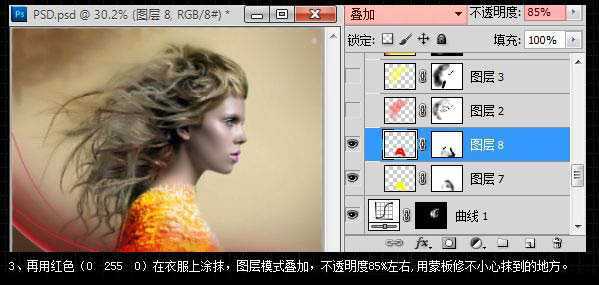
4、新建一个图层,用红色在头发上涂抹,注意改变画笔的不透明度,模式为"叠加",用蒙版修补小心抹到的地方。

5、新建一个图层,用黄色同第四步方法进行涂抹。

6、新建一个图层,用渐变工具选择红色到黄色的渐变,拉出如图渐变,模式为"柔光",用蒙版留出头发部位。

7、这一步用手绘的方法把头发的高光部分用黄色加强,暗光用红色加强。

8、用图中的两颜色为嘴唇上色,改模式为"颜色",这样效果没有如图中的润,本人的方法是把嘴唇复制一层,模式改为"滤色",执行:图像 > 调整 > 阈值,看效果太欧洲,适当可以调整图层不透明度。

9、眼影的画法网上有很多,本人的方法是用颜色叠加上色,两种颜色两个图层,用蒙版细细把两个图层溶起来。

10、用笔刷刷上亮点,再提亮图层,加强对比度,适当锐化完成最终效果。

最终效果:

以上就是PS给人像打造绚丽漂亮的光线人物照片方法介绍,喜欢的朋友可以跟着教程一起来学习,希望能对大家有所帮助!
原文:http://www.jb51.net/photoshop/369434.html